さくらのクラウド オブジェクトストレージ(S3)設定方法
YouTubeでさくらのクラウド オブジェクトストレージ(S3)設定方法のご説明しております。
前提条件
前提としてサーバーは作成してあることが必須となります。
サーバー作成は下記の内容をご参考にしてください。
オブジェクトストレージ(S3)設定方法
AWSのS3と同じようなことが利用可能です。対象サーバーからS3を利用いたします。
1. 「オブジェクトストレージ」をクリックする。
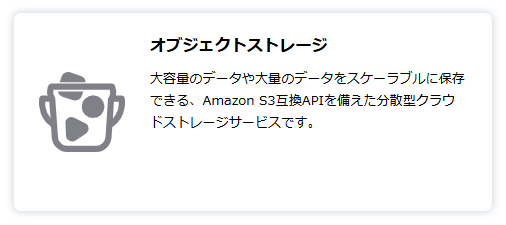
2. 「サイト」から「石狩1サイト」をクリックする。
サイトの利用開始が表示されたら「OK」をクリックする。
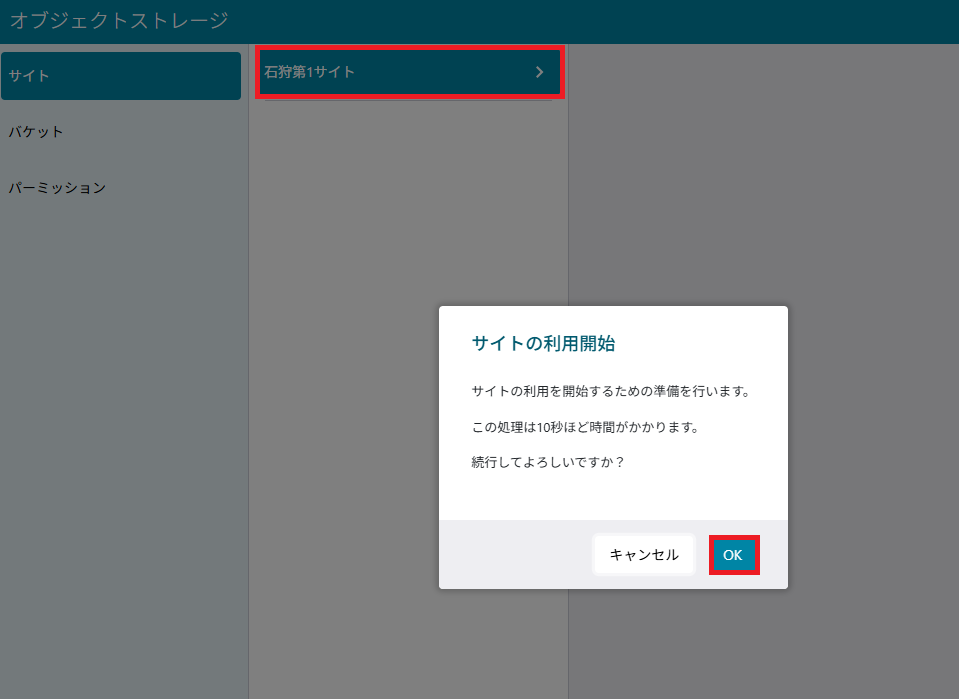
3. 「アクセスキーID」「シークレットアクセスキー」をコピペいたします。
「閉じる」をクリックする。
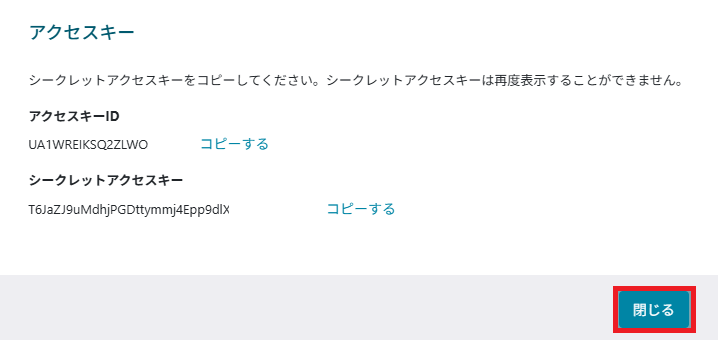
4. バケットを作成いたします。
「バケット」をクリックし「パケットの追加」をクリックする。
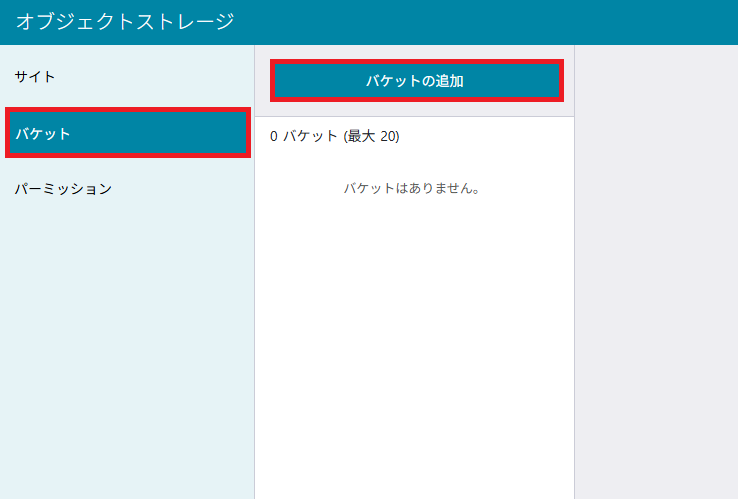
5. 「名前」をお好きなアルファベットで入力してください。
「追加」をクリックする。
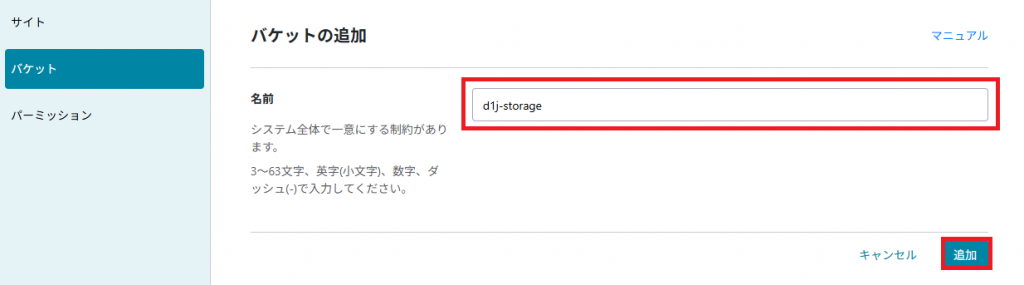
6. 対象サーバーにログインいたします。
下記のコマンドを実施いたします。
| コマンド | 説明 |
|---|---|
| $ sudo -i | rootユーザーになります。 |
| # yum install -y unzip | unzipをインストールいたします。 |
| # curl "https://awscli.amazonaws.com/awscli-exe-linux-x86_64.zip" -o "awscliv2.zip" | CLIをダウンロードいたします。 |
| # unzip awscliv2.zip | unzipで解凍いたします。 |
| # ./aws/install | CLIをインストールいたします。 |
| # /usr/local/bin/aws --version | CLIのバージョンを確認いたします。 |
7. ユーザーに切り替えてテストファイルをオブジェクトストレージにコピーいたします。
下記のコマンドを実施いたします。
| コマンド | 説明 |
|---|---|
| $ export AWS_REQUEST_CHECKSUM_CALCULATION=WHEN_REQUIRED $ export AWS_RESPONSE_CHECKSUM_VALIDATION=WHEN_REQUIRED | CLIが最新バージョンだと動作しないようなので、 環境変数に追加する必要があります。 詳細内容 https://cloud.sakura.ad.jp/news/2025/02/04/objectstorage_defectversion/ .bash_profileに記載してくだされば毎回exportは必要ないです。 |
| $ aws configure | aws configureで設定をいたします。 アクセスキーID」「シークレットアクセスキー」をコピペしたものを貼り付けてください。 AWS Access Key ID [None]: xxxxxxx AWS Secret Access Key [None]: xxxxxxx Default region name [None]: jp-north-1 Default output format [None]: |
| $ echo "test" > test.txt | オブジェクトストレージ(S3)にアップロードいたします。 test.txtを作成いたします。 |
| $ aws --endpoint-url="https://s3.isk01.sakurastorage.jp" s3 cp test.txt s3://d1j-storage | test.txtをコピーいたします。 |
| $ aws --endpoint-url="https://s3.isk01.sakurastorage.jp" s3 ls s3://d1j-storage | コピーされたか確認いたします。 |

以上で「さくらのクラウド オブジェクトストレージ(S3)設定方法」を完了いたします。

